Apple TV+: com esborrar un programa de la llista següent

Desfer-se d'un programa que no aparegui a Up Next a Apple TV+ per mantenir en secret els teus programes preferits. Aquí teniu els passos.
Un ordinador o disc dur nou funciona de la millor manera quan l'utilitzeu per primera vegada. Amb el temps, però, l'ordinador i els discs durs s'alenteixen a mesura que instal·leu i deseu més i més coses i ompliu l'emmagatzematge. De manera realista, part d'aquest espai gairebé sempre l'ocupen fitxers duplicats. Fins i tot si teniu molta cura amb els fitxers d'usuari, moltes aplicacions inclouen fitxers duplicats en el procés d'instal·lació.
Consell: Malauradament, els programes generalment necessiten tots els fitxers que instal·len, fins i tot si són duplicats, de manera que no hauríeu d'eliminar cap fitxer duplicat als directoris d'instal·lació de programari.
Per ajudar a recuperar part de l'espai utilitzat al disc dur i millorar potencialment el rendiment del sistema, és possible que vulgueu eliminar els fitxers dels quals teniu duplicats. El procés d'identificació manual de fitxers duplicats, però, és increïblement descoratjador donada la gran quantitat de fitxers en un ordinador. Afortunadament, hi ha eines que poden trobar i eliminar automàticament fitxers duplicats. Una d'aquestes eines s'anomena Exact Duplicate Finder, disponible de forma gratuïta aquí .
Com trobar i eliminar fitxers duplicats
La finestra principal de Exact Duplicate Finder consta de dues parts. La columna de l'esquerra és la vista de carpetes, on podeu seleccionar les carpetes que voleu cercar. El quadre de la dreta és la llista de carpetes seleccionades actualment. Per afegir una carpeta, només cal que navegueu-hi a la columna de l'esquerra i feu clic al cercle que hi ha al costat. Quan s'omple el cercle i la carpeta apareix al quadre de la dreta, la carpeta s'ha seleccionat.
Seleccioneu tantes o tantes carpetes com vulgueu. Si només seleccioneu una carpeta, aquesta i totes les seves subcarpetes es buscaran fitxers duplicats. Si seleccioneu diverses carpetes, totes elles i totes les seves subcarpetes es cercaran fitxers duplicats.
Consell: és molt recomanable que deixeu marcat "Omet el sistema" a la barra inferior. Això impedeix que Exact Duplicate Finder cerqui i després se'ls permet suprimir fitxers del sistema, ja que això podria causar problemes d'estabilitat del sistema. Malauradament, la detecció de "Fitxers del sistema" sembla ser una mica exagerada i pot restringir incorrectament l'accés a algunes carpetes.
Per iniciar una cerca, feu clic al botó gran "Cerca" al centre a la part superior. Depenent del nombre de fitxers que ha de cercar i de la velocitat del vostre disc dur, el procés de cerca pot trigar una mica.
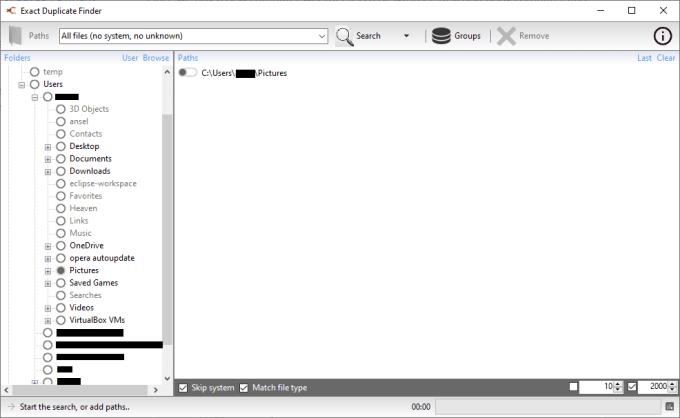
Seleccioneu una o més carpetes per cercar a la columna de l'esquerra i feu clic a "Cerca".
La visualització dels resultats de la cerca té aproximadament el mateix aspecte que la finestra principal, excepte que té quatre quadres. La columna de l'esquerra mostra una llista de tots els fitxers duplicats trobats, amb un recompte i la mida del fitxer combinada. El quadre inferior mostra les carpetes en què s'ha trobat el fitxer duplicat seleccionat. El quadre central mostra els fitxers duplicats que es troben a la carpeta seleccionada. El quadre de la dreta mostra una vista prèvia del fitxer, si és possible, perquè pugueu revisar-los abans de triar suprimir-los.
Reviseu els fitxers detectats com a duplicats i, a continuació, suprimiu els que no vulgueu conservar, suposant que no són importants. Per suprimir un fitxer, feu clic amb el botó dret i seleccioneu "Elimina el fitxer a les ubicacions seleccionades", això suprimirà la còpia actual del fitxer destacada. Alternativament, podeu fer clic amb el botó dret a la còpia que voleu conservar i seleccionar "Elimina els fitxers en ubicacions no seleccionades", que eliminarà totes les còpies del fitxer, excepte la que heu fet clic amb el botó dret.
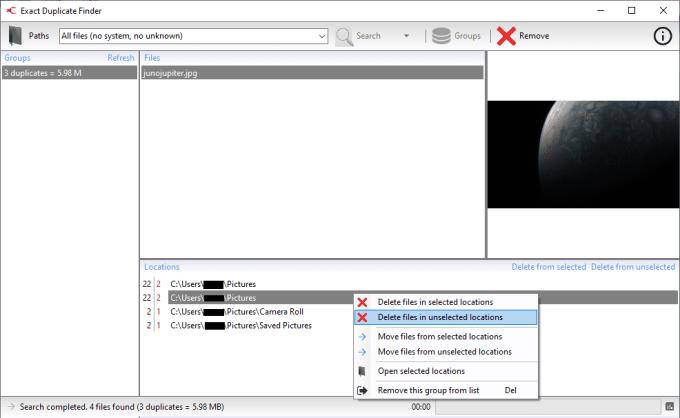
Cerqueu la còpia del fitxer que voleu conservar, feu-hi clic amb el botó dret i seleccioneu "Suprimeix fitxers en ubicacions no seleccionades".
Desfer-se d'un programa que no aparegui a Up Next a Apple TV+ per mantenir en secret els teus programes preferits. Aquí teniu els passos.
Descobreix com de fàcil és canviar la foto de perfil del teu compte de Disney+ a l'ordinador i al dispositiu Android.
Esteu buscant alternatives a Microsoft Teams per a comunicacions sense esforç? Trobeu les millors alternatives a Microsoft Teams per a vosaltres el 2023.
Aquesta publicació us mostra com retallar vídeos amb eines integrades a Microsoft Windows 11.
Si escolteu molt la paraula de moda Clipchamp i pregunteu què és Clipchamp, la vostra cerca acaba aquí. Aquesta és la millor guia per dominar Clipchamp.
Amb l'enregistrador de so gratuït podeu crear enregistraments sense instal·lar un programari de tercers al vostre ordinador amb Windows 11.
Si voleu crear vídeos impressionants i atractius per a qualsevol propòsit, utilitzeu el millor programari d'edició de vídeo gratuït per a Windows 11.
Consulteu els consells que podeu utilitzar per mantenir les vostres tasques organitzades amb Microsoft To-Do. Aquí teniu els consells fàcils de fer, fins i tot si sou un principiant.
Resoldre el S'ha produït un error en obrir aquest document. Accés denegat. missatge d'error quan s'intenta obrir un fitxer PDF des d'un client de correu electrònic.
Esteu buscant un equivalent d'iMovie per a Windows 11/10? Descobriu les alternatives de Windows a iMovie que podeu provar per editar vídeos.







